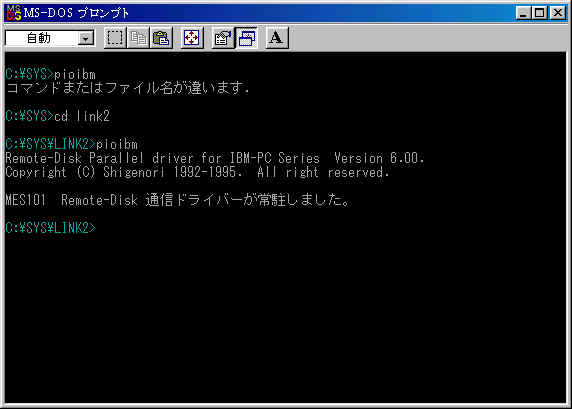
RDISK のぺえじ
私がホームページのあちこちで取りあげたこともあり,最近 RDISK に関する問い合わせが多くなっております。また,Vector Design より入手可能と紹介しておきながら,実際には Vector Design のホームページにはなかったりと,対応に手落ちがみられたこともあり,RDISK の作者である Shige 氏に RDISK の再配布について許諾を申し込んだところ,快諾を頂くことができましたので,このページで RDISK の再配布を始めることになりました。
なお,Shige 氏より,現在は RDISK の開発は行っていないこと,また 京都 KEN-NET に現在もあるかどうかもわからない,という申し入れがありましたので,ここに明記しておきます。
A と B の違いは,A がオリジナルの配布形態で,B は MS-DOS の自己解凍型書庫になっている点です。A を使う場合は,別途 LHA の入手が必要です(LHA 互換ライブラリも可)。
RDISK のインストールについて
基本的には,解凍=インストールになります。特にセットアッププログラムは付属していません。上記のいずれかのファイルを D/L し,しかるべきディレクトリに解凍してください。
RDISK は基本的に MS-DOS プログラムですので,原則的には MS-DOS 上で動作させるようになります。このため RDISK は自分のプログラム内で,動作している OS のバージョンチェックを行っています。基本的には,MS-DOS のバージョンが6以下であれば,そのままで動作します。しかしながら Windows 95 上で使う場合は,Windows 95 の返す MS-DOS バージョンが7であるため,RDISK が動作を止めてしまいます。
簡単な例を用いて説明しましょう。
設定
パソコンA 共有ドライブを提供するマシン 提供する資源 Cドライブ(HDD)と Qドライブ(CD-ROM)
パソコンB 共有ドライブを利用するマシン
MS-DOS で RDISK を使う場合(パソコンA・Bともに OS が MS-DOS の場合)
手順としては,この五つですが,この中にはいくつかのはまりやすい部分があります。それらについて次の段階で触れます。
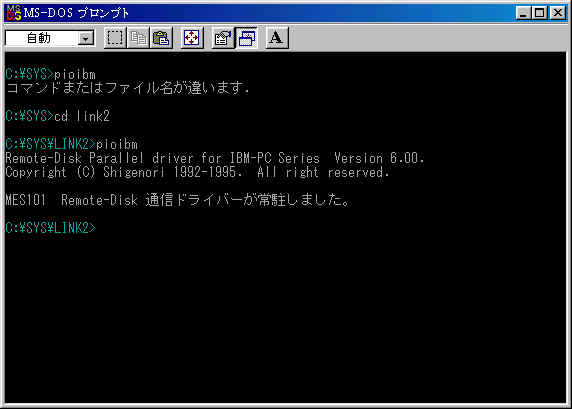
画面1『コマンドまたはファイル名が違います』(エラー)
このエラーは MS-DOS 時代に多くのユーザーを悩ませた名文句であります (^_^;; このメッセージの意味は,『指定されたコマンドを,内部コマンドや外部コマンドの中から探してみたけど,みつからないので,コマンドの入力か,指定したファイル名に誤りがあります』という意味になっています。簡単に言えば,RDISK のファイルが見つからないと言っているわけです。この場合,まずは RDISK のファイルがどこにあるか確認しましょう。画面1の場合, RDISK のファイルは C:\SYS\LINK2 にあるのですが,現在のディレクトリが C:\SYS なので,RDISK のファイルが見つからないのです。このような場合は, RDISK のあるディレクトリに移動しないと,RDISK を使うことはできません。このディレクトリの移動を行うのが,CD(CHDIR) コマンドです。使い方は
〔CD 移動先のディレクトリ〕
となります。例えば前述のように RDISK が C:\SYS\LINK2 というディレクトリにある場合,コマンドは『CD LINK 』となります。現在いるディレクトリがわからなくなった場合も CD コマンドを使うことで,今どこに自分がいるのかを調べることができます。
また自分のいるディレクトリに RDISK のファイルがあるのかどうかを調べる方法もあります。このような場合に役に立つのは DIR コマンドです。ためしに 『 DIR 』 と入力し,Enter キーを押してください。そうすると,現在いるディレクトリ(これをカレントディレクトリと呼びます。)のファイル一覧が表示されます。この中に『 PIOIBM.COM 』や『 RDISK.COM 』 があるかどうか,確認してください。このような用途には,一般的にファイラーとよばれるファイル管理ソフトがあると便利です。
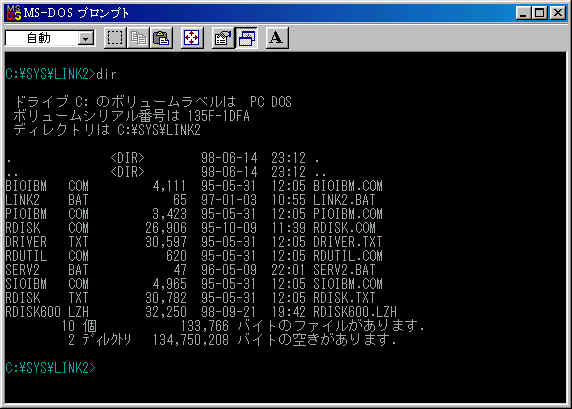
画面2 DIR コマンド 出力
4でドライブ名が使用できない場合,ネットワークドライブを割当てるだけの空きドライブ名が残っていないことが考えられます。初期状態では,MS-DOS はドライブ名として,A ,B ,C ,D ,E の五つのドライブ名を予約しています。この中で A および B は フロッピーディスクドライブ(以下 FDD)で使用するようになっていますので,HDD などで使えるのは,C ,D ,E の三つになります。これを増やすためには,config.sys というファイルを修正する必要があります。config.sys を修正するためには エディタ というソフトウェアが必要になります。MS-DOS には EDIT というエディタが付属していますので,これを使いましょう。
EDIT を起動するためには,『 EDIT 編集するファイル名』 を入力し,Enter キーを押します。ここでは config.sys を編集するので,『 EDIT CONFIG.SYS 』 と入力して,Enter キーを押します。
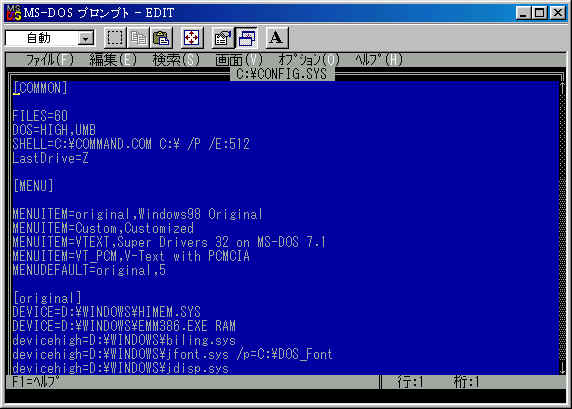
画面3 EDIT 起動
EDIT が起動すると,CONFIG.SYS が読み込まれています。この中に『 LASTDRIVE = x 』( X は英字一文字) という記述を探します。多くの場合 ,『 LASTDRIVE = E 』 などと記述されていますので,これを『 LASTDRIVE = Z 』と書き直します。そして Alt キーを押し,メニューより『保存』を選択し,MS-DOS を再起動します。再起動すると,エラーが解消されているはずです。
Windows 95 で RDISK を使う場合
Windows95 で RDISK を使う場合,資源を提供するパソコン A が Windows 95 の場合と,資源を利用するパソコン B が Windows 95 の場合の二つがあります。なお,両方が Windows 95 の場合は,ケーブル接続を利用できますので,RDISK を使う必要性は少ないと思いますので,ここでは説明を省きます。
Case I. パソコン A が Windows 95 の場合
資源を提供するパソコン A が Windows 95 の場合,基本的には MS-DOS プロンプトで PIOIBM および RDISK を実行することになります。ここで注意点が一つあります。それは Windows 95 の返すバージョンナンバーです。前述したとおり,Windows 95 はアプリケーションからバージョンナンバーを照会されると,MS-DOS 7.x と返すため,RDISK が行っているバージョンチェックに引っ掛かってしまうことになります。
このため,Windows 95 側で,RDISK からバージョンナンバーの照会をされた場合に,偽のバージョンナンバーである 6.0 を返させるようにすることが必要となります( RDISK のバージョンテーブルを変更する手もありますが,これについては専門の知識が必要となるため,簡単にはできません )。このため,MS-DOS の時よりも一つ余計になります。
まず,Windows 95 を起動します。そして 『スタート』→『プログラム』→『 MS-DOS プロンプト』と選択し,MS-DOS プロンプトを起動します。そして,『 SETVER RDISK.COM 6.00 』 と入力します。これで,Windows 95 は RDISK からバージョンの問い合わせがあったときに,6.00 を返すようになります。ただし,このバージョンテーブルは,Windows 95 の起動時に一度だけ読み込まれるため,起動してからの変更を有効にするためには,Windows 95 を再起動しなくてはなりません。
もう一つ厄介なことがあります。RDISK は自分の起動時に Windows から呼び出されているかどうかを検査しています。これは RDISK によって作成された共有ドライブは Windows 起動前に作成しておかないと Windows から使えなくなってしまうためで,資源を提供する パソコン A でもこの検査で引っ掛かってしまいます。このため,次に述べるような操作が更に必要になります。
先程の操作の直後に,Alt キーを押しながら,スペースバーを押して,『コントロールメニュー』 を開きます。その中に『プロパティ』 という項目がありますので,これを選択します。
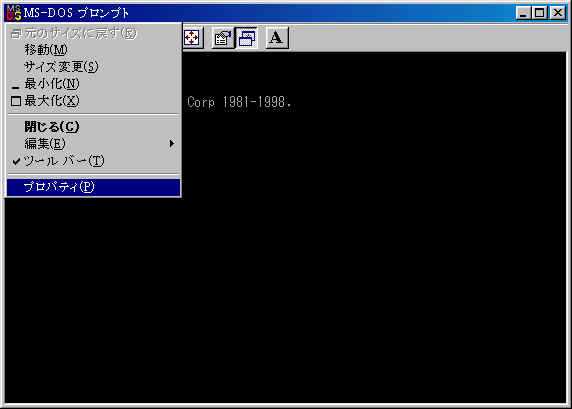
画面4 コントロールメニュー
次に,『 MS-DOS プロンプトのプロパティ』 というウインドウが開きますので,この中の 『詳細設定』 というボタンを押します。

画面5 『MS-DOS プロンプトのプロパティ』
そうすると,『 MS-DOS プログラムに Windows を検出させない』 という項目がありますので,この項目の前にあるチェックボックスにチェックを付けます。そして,『 OK 』 ボタンを押します。

画面6 『プログラムの詳細設定』
その後 MS-DOS プロンプトを閉じます。その後 Windows 95 を再起動します。ここまでが前準備となります
Windows 95 が起動すると,RDISK が利用可能になっていますので,MS-DOS プロンプトを開いて,MS-DOS の時と同様に 『 PIOIBM 』 ,『 RDISK /MS /DCQ 』 を実行します。
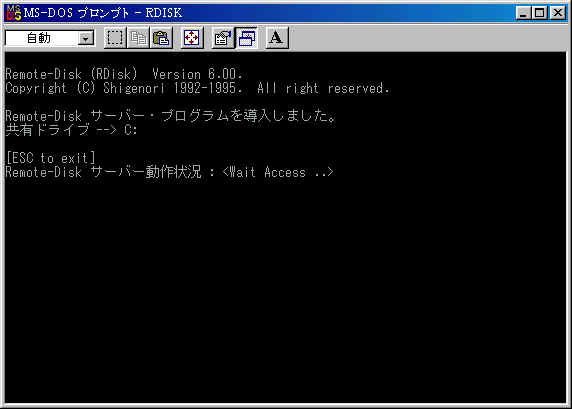
画面7 『RDISK 実行中』(パソコン A:ホスト側)
ここでうまくいかなかった場合の対応方法について解説します。最初の MS-DOS で使う場合で触れているケースについては,そちらを参照してください。ここでは Windows 95 上で使った場合に発生するものだけを取り上げます。
2を実行した時に『 Windows を終了してから,実行してください。』 というメッセージが表示されたとき,前準備が失敗しています。再度前準備をおこなってください。
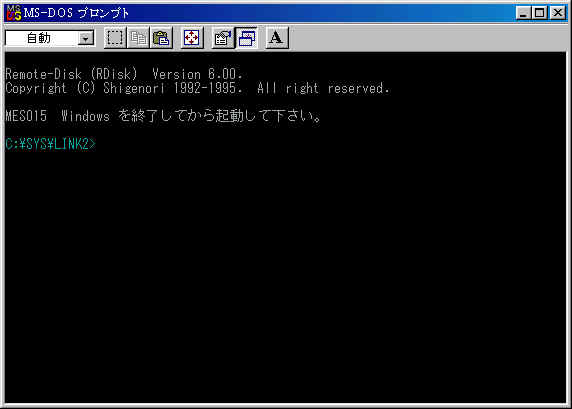
画面8 『Windows を終了させてから起動してください』(エラー)
また,Windows 95 上で RDISK を使用した場合は,RDISK を利用後に,きちんとした手続で終了(常駐解除)させなくてはなりません。RDISK はメモリに居続けるプログラムですので,終了後にきちんとした手続で終了(常駐解除)させないと,Windows 95 が終了できなくなります。なので,きちんと常駐解除しましょう。RDISK の常駐を解除するためには,ESC キーを押します。そうすると,RDISK が終了して,プロンプト(C:\>)が表示されますので,さらに通信インターフェイスを司る,PIOIBM も常駐解除します。こちらの常駐解除は 『 PIOIBM /R 』 となります。
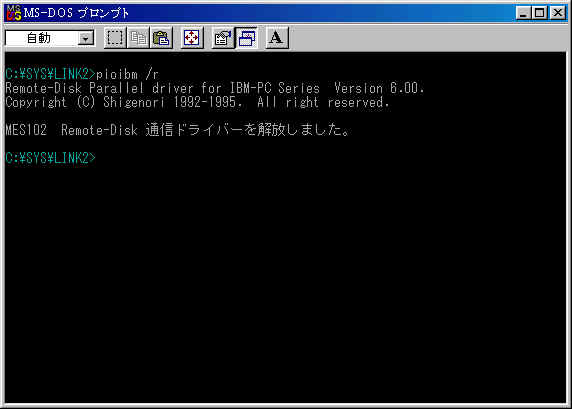
画面9 『PIOIBM 常駐解除』
Case II. パソコン B が Windows 95 の場合
先程と異なり,今度は資源を利用するパソコン B が Windows 95 の場合です。利用する側が Windows 95 の場合,先程の手順よりも面倒になります。これは,RDISK による共有が MS-DOS レベルで行われることによるもので,Windows 95 の起動ステップをよく理解していないと,うまくできません。
まずは前準備です。Windows 95 を MS-DOS モードで起動させます。パソコンを起動させると,『 Starting Windows 95 ...』 というメッセージが表示されますので,この時に F8 キーを押します。そうしますと『 Windows 95 Starting Menu 』が表示されます。その状態で 『5』と入力すると,MS-DOS モードで Windows 95 が起動します。プロンプト(C:\>)が表示されますので,ここで『 SETVER RDISK.COM 6.00』 を実行します。
次に Windows 95 起動時に RDISK を自動で組み込むようにします。これには EDIT コマンドを使います。プロンプトに『 EDIT AUTOEXEC.BAT 』 と入力します。そうしますと,EDIT が AUTOEXEC.BAT を読み込んで起動します。AUTOEXEC.BAT の先頭に『 PIOIBM 』と『 RDISK /MC 』 を書き加えます。このファイルを保存し,パソコン A 側で RDISK を起動させておき,パソコン B を再起動すると,Explorer から共有ドライブが見えます。
さあ,ここまで読んでこれば,Windows 95 同士で RDISK を使うやり方はもうおわかりですよね(^_^;;
| Windows 95 をゲストとするためには,DOS のドライバをどうやって組み込むかというところが問題になります。しかし,おそらくマーケティング的な理由でしょうが,MS-DOS 部分と Windows 部分をセットで販売されています。しかし,起動ステップをよく調べてみると,実は Windows 3.1 とそれほど大きく変わっていないことがわかります。MS-DOS 部分を起動させ,その後自動的に Win.Com を読み込ませるように加工されているだけにすぎません。なので,未だに AUTOEXEC.BAT や CONFIG.SYS が現役で活躍しています。この部分も変更されており,最低限必要なドライバについては,明示的に CONFIG.SYS で組み込まなくても,IO.SYS が自動で組み込むようになっており,このために,ぱっと見には CONFIG.SYS や AUTOEXEC.BAT がいらなくなっているように見えますが,実際には相変わらず必要なのです。 |
RDISK v6.00 PC DOS 7.0 対応パッチについて
RDISK v6.00 用 DOS7 対応パッチについては、これまでは配布を見送っていました。これは、パッチそのものが PC DOS 7.0 用であること、および、RDISK6.00 が Windows 95 上でも使用可能であることから、必要なし、と判断していました。しかし、最近とくに問い合わせが多くなったことから、暫定的に『パッチの配布のみ』を行うことにしました。なお、私自身はこのパッチを使用したことがなく、かつ使用することによる障害についても対応いたしかねますので、あらかじめ、その点はご了承ください。
RDISK 6.00 用 PC DOS 7.0 パッチ UPRDISK.LZH 5.5KB
LAST Update : 99/12/25. Copyright : Kazuya Tazoe All Right Reserved 1998